
先月末から、、WorkFlowyに日記を書いていました。
続けられる!WorkFlowyを使った日記の書き方 | 家事楽

deleteは慎重に
先日、いつも通りに日記をWorkFlowyで書こうと思い、お気に入りから開こうとしても、開かない。なんでだろ?と何回もクリック。
それでもいっこうに開かない。。。思い出されるのはその前にWorkFlowyをいじっていた時に、deleteのショートカットを覚えて、子どものようにばんばん消していたこと…
「え、まさか…」と思い、すがるように「日記」で検索をしてみる。。。
が、、、出てこない。。。
その時悟りました。あ、消してしまったんだと。
WorkFlowyはトップの部分を消してしまうと、その後ろもすべて消えて無くなってしまいます。
数週間書いたWorkFlowyの日記を一瞬のうちに全て消してしまいました。
WorkFlowyを使う際の注意
deleteのショートカットは使用しない
evernoteとは異なり、ゴミ箱に行くわけではないので、消す時には慎重にしたほうがいいです。
ショートカットを使うとさくさく消せる反面、こういった事故も起きる可能性があることを身をもって知りました。
マウスをつかって、一つ一つしっかり消したほうがいいですね。
差分メールは受け取っておく
1日1通差分メールが来ます。忘れなく設定をしておきましょう。万が一、WorkFlowyが消えてしまってもデジタルでは残っています。
僕は、Gmailで受取り、Evernoteに転送する設定にしています。
ProアカウントだとDropboxにバックアップ
ProアカウントだとDropboxにバックアップがされます。上書きではなく、1日ごとの内容でバックアップされるので、間違って消してしまったことにも対応できます。
今の使える分を使い切ったらProアカウントにしようなんてケチなことを考えた結果、悲惨な事態に。
早くに失敗してよかった
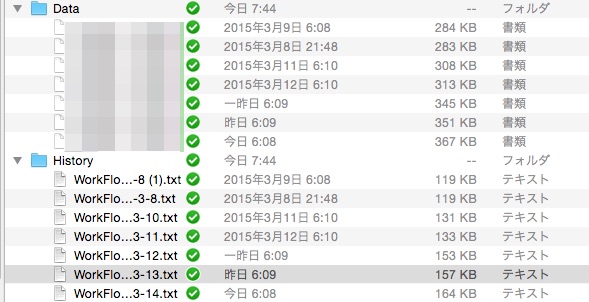
もし1年以上書いていた日記が消えてしまったら目もあてられません。
けど、数週間程度、差分もデータにとっておいたので、最悪の事態というほどまでにはいきませんでした。
WorkFlowyを好きで使っているDeleteするときは十分ご注意を!
あとがき
WorkFlowyは日記に学習にブログに毎日使っている欠かせないツールになっています。
Pro版ならバックアップがあるからいいですが、Pro版でない場合はこういう事故には十分注意が必要ですね。
ここからWorkFlowyに登録すると通常250ラインが500ラインに増えます。ついでに僕も250ライン増えます。
今日の川柳;Workflow 大事なものが 消え苦労
